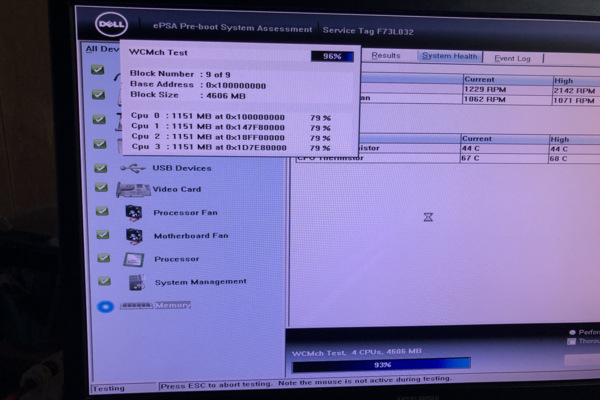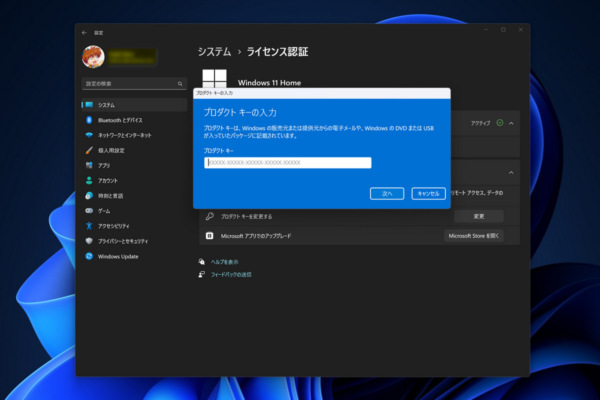中古で追加した 2台の DELLマシン。
何故か片方のリンク速度が 100Mbpsにしかならず、設定を変えたりしても 1000Mbpsは不可。試しにケーブルを入れ替えると 100Mbpsと 1000Mbpsが逆転しました。
ケーブルかよ!
思い返すと 20年以上使っているケーブルで、当時は 100Mbpsのカテゴリー5が一般的でした。骨董品です。
ということで、事務所内のすべての LANケーブルをカテゴリー6のケーブルへ交換することにしました。メインマシンはカテゴリー5のケーブルで 1000Mbps出ているのですが、これを機に入れ替えます。